如何設定 Windows 11 動態桌布?在 Windows 11 中為您的桌面增添活力,告別乏味的靜態圖片吧!本指南將為您提供一個簡單實用的方法,讓您無需使用第三方軟體即可設定動態桌布。 php小編蘋果將一步步引導您完成整個過程,打造出一個令人驚豔的互動桌面,讓您每次打開電腦都能享受視覺盛宴。繼續閱讀詳細的操作步驟,了解如何自訂您的桌面,讓其更具個性和活力。
win11如何設定動態桌布
1、先來到桌面,右鍵點擊空白處,然後在右鍵選單中選擇「個人化」。

2、然後在左側欄中找到「背景」。
3、接著我們在右邊「背景」下方更換為「幻燈片放映」。
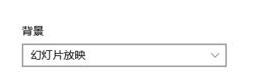
4、接著選我們的桌布文件夾就可以了。

以上是win11怎麼設定動態桌布 win11動態桌布設定教學的詳細內容。更多資訊請關注PHP中文網其他相關文章!




